Windows 10 ha mejorado en términos de estabilidad. Los errores que normalmente requerirían una instalación nueva o al menos una nueva cuenta de usuario para corregir son raros ahora. Es un sistema operativo bastante estable ahora, y los errores que existen normalmente se pueden solucionar con el solucionador de problemas incorporado, una actualización del controlador o un ajuste del registro. No es ideal, pero es mejor que una instalación nueva.
Una nueva instalación de Windows 10 no es fácil; tiene que preparar los medios de instalación, hacer una copia de seguridad de sus archivos y limpiar manualmente el disco duro para que sea completo. No es sencillo para todos, aunque las herramientas no sean tan avanzadas. Existe confusión sobre en qué sistema de archivos formatear las unidades, en qué unidad instalar el sistema operativo y cómo asegurarse de que la recuperación no se formatee por accidente. Es por eso que Windows 10 ha hecho que sea mucho más sencillo reformatear Windows 10.
Tabla de contenido
Volver a formatear Windows 10
Reformatear Windows 10, en el sentido tradicional, significa que se formatea todo el disco duro, se eliminan los archivos y se instala un nuevo Windows 10 sin rastro de las antiguas cuentas de usuario. Lo único que queda es su clave de licencia y eso también si es una clave OEM.
Con las nuevas herramientas de reformateo, los usuarios tienen la opción de conservar sus archivos o eliminarlos. Aún obtendrá una nueva instalación de Windows 10, pero todo será automatizado. Hay menos posibilidades de que las cosas salgan mal y, si lo hacen, Windows 10 podrá volver a su instalación anterior. Más importante aún, no necesita medios de instalación para el trabajo. Sin embargo, necesita derechos de administrador.

Formatear la unidad que no es de Windows
La herramienta de formateo incorporada en Windows 10 solo formateará / borrará la unidad en la que está instalado Windows 10. Si desea borrar otras unidades, debe hacerlo antes de reformatear Windows 10. Un formateo es un proceso permanente. Cuando formatea una unidad, los archivos se eliminan y, normalmente, son difíciles de recuperar.
Abra el Explorador de archivos y vaya a Esta PC.
Verá todas sus unidades. Identifique su unidad de Windows.
Haga clic con el botón derecho en una unidad que no sea de Windows y seleccione la opción de formato. Si desea ser minucioso, debe desmarcar la opción Formato rápido. No cambie nada más en la ventana de formato. Haga clic en Inicio.
El formateo llevará tiempo dependiendo del tamaño de la unidad. Cuando haya terminado, recibirá una notificación del Explorador de archivos. Continúe con el siguiente paso.
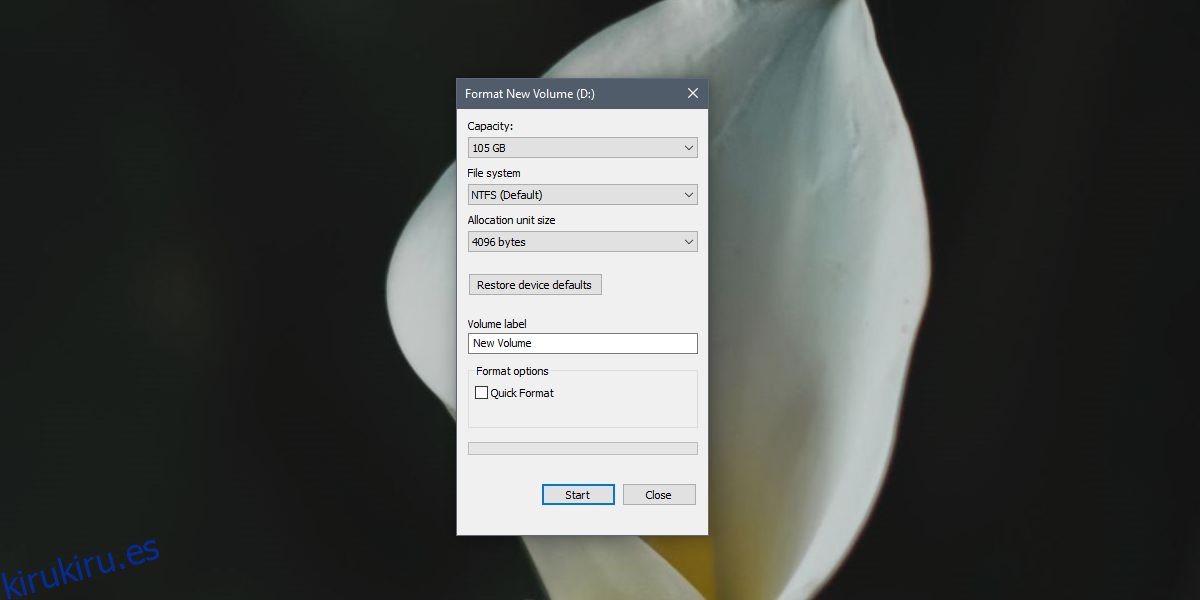
Formatee la PC con Windows 10 a la configuración de fábrica
Recuerde que el formateo y la eliminación es un proceso permanente, por lo que debe realizar una copia de seguridad de los archivos que no desee perder. Siga los pasos a continuación.
Abra la aplicación Configuración.
Vaya al grupo de configuración Actualización y seguridad.
Seleccione la pestaña Recuperación.
En la parte superior, verá una sección Restablecer esta PC.
Haga clic en el botón Comenzar.
Ahora se le guiará a través de algunas opciones / elecciones diferentes que determinarán lo que queda después del reinicio.
La primera opción que tendrá que elegir es ‘Conservar archivos’ o ‘Eliminar todo’. Si elige Conservar archivos, todos los archivos de su carpeta de usuario se moverán a una nueva carpeta en la unidad C y podrá acceder a ellos allí. Si elige la opción ‘Eliminar todo’, estos archivos se eliminarán.
La opción posterior le preguntará si desea borrar la unidad en la que está instalado Windows 10. Confirme lo que desea hacer y se iniciará el reinicio.
Se paciente. El restablecimiento puede tardar entre 30 minutos y algunas horas. Depende de tu impulso y de otros factores. Cuando vea la pantalla ‘Hola’, Windows 10 se está preparando para la configuración nueva.
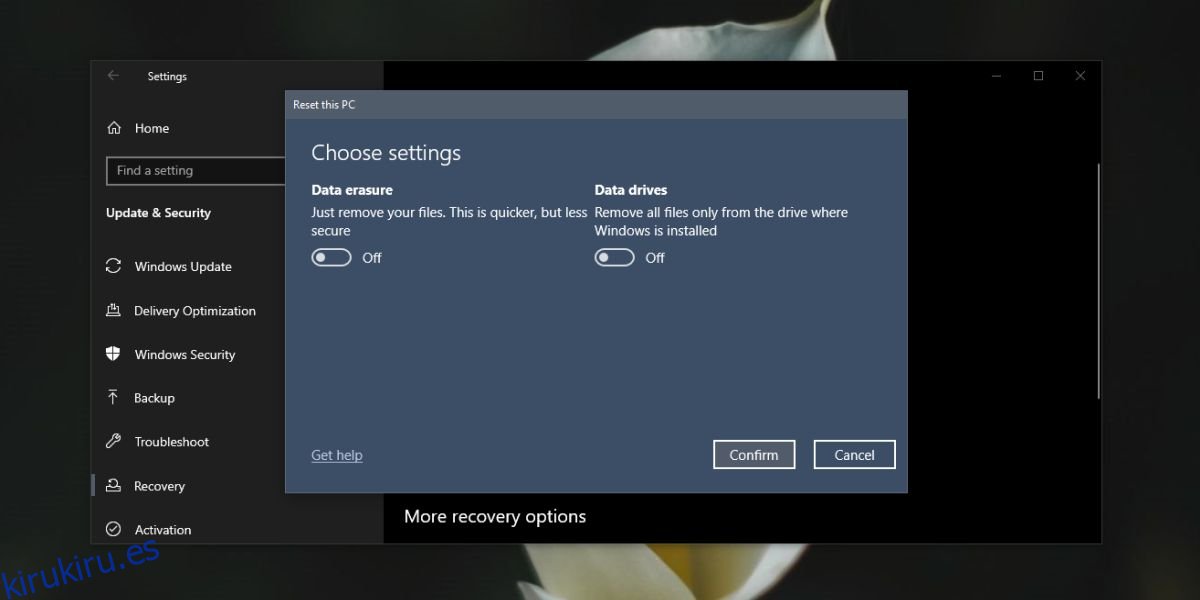
Volver a formatear Windows 10 – Solución de problemas
Reformatear puede causar problemas, ya que no es un simple reformateo. Windows 10 también se está instalando de nuevo. Si detecta que la instalación nueva puede fallar, no continuará con ella. Si falla un intento de reformatear, verifique lo siguiente.
Hay espacio de almacenamiento de sobra en su disco C. 20GB deberían ser suficientes para hacer el trabajo.
Fastboot está desactivado.
Elimine las aplicaciones que modifican la interfaz de usuario del sistema operativo antes de continuar con el reformateo.
Retire los discos duros externos, los discos USB y otros tipos de unidades antes de comenzar.
Sin embargo, si el restablecimiento sigue fallando, es posible que deba restablecerlo manualmente, es decir, usar medios de instalación y formatear las unidades antes de que comience la instalación.
Conclusión
Una nueva instalación de Windows 10 requiere mucha configuración, especialmente si no desea borrar todo. Las copias de seguridad llevan tiempo pero son necesarias. Algunos usuarios opinan que si ha realizado muchas actualizaciones in situ, es una buena idea realizar una nueva instalación de Windows. Un reinicio es generalmente lo mismo e igual de bueno. Su Windows se actualizará y se solucionará cualquier problema en el registro. Puede conservar sus archivos y aún así obtener una instalación nueva.
